'>
Kung hindi mo matagumpay na ma-update ang mga driver gamit ang .exe file, maaari mo itong i-update sa inf file Pinagsama namin ang dalawang pamamaraan sa ibaba upang matagumpay na ma-update ang driver. Maaari kang pumili ng mas madaling paraan para sa iyo.
Paraan 1: I-update ang driver sa pamamagitan ng Device Manager
Paraan 2: I-update ang driver gamit ang Easy Driver
Paraan 1: I-update ang driver sa pamamagitan ng Device Manager
Maaari mong i-update ang driver nang manu-mano gamit ang inf file sa pamamagitan ng Device Manager . Upang mai-update ang driver, narito ang kailangan mong gawin:
1) Sa iyong keyboard, pindutin ang Windows susi at R (Windows logo key at ang R key nang sabay) upang ipasok ang Run box.
2) Uri devmgmt.msc sa run box, at i-click OK lang .

3) Palawakin ang mga kategorya at hanapin ang aparato na nais mong i-update ang driver, pagkatapos ay mag-right click sa pangalan ng aparato. Mag-pop up ang isang menu ng konteksto. Pumili I-update ang Driver Software mula sa menu.
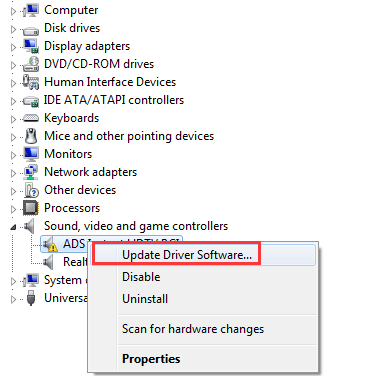
4) Mag-click Mag-browse sa aking computer para sa software ng driver .
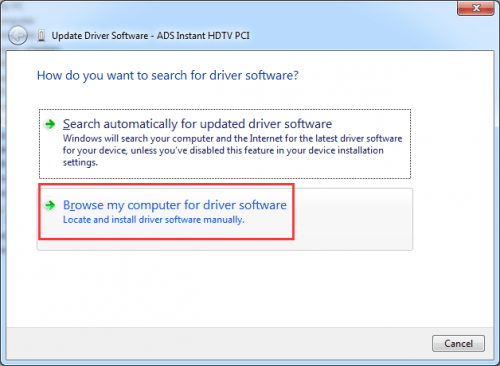
5) Mag-click Hayaan akong pumili mula sa isang listahan ng mga driver ng aparato sa aking computer .
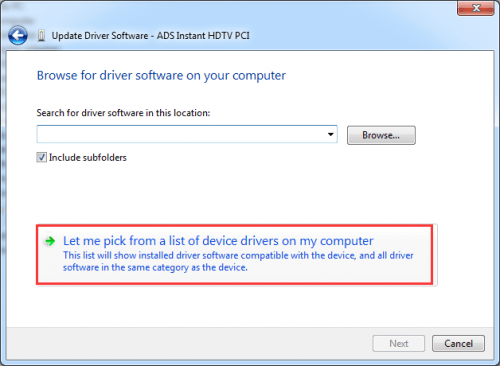
6) Mag-click Magkaroon ng Disk ...
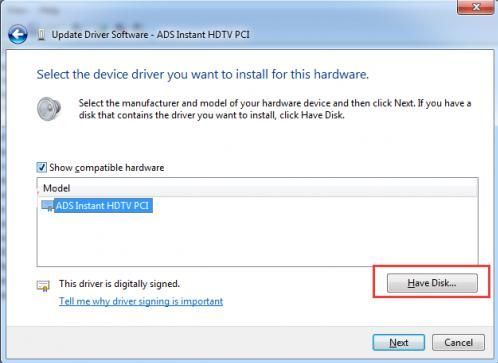
7) I-click ang Mag-browse… pindutan Pagkatapos hanapin ang folder kung saan mo nai-save ang na-download na driver.
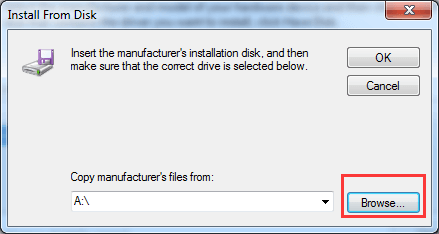
8) Hahanapin ng Windows ang .inf file sa folder upang mai-install ang driver. Matapos mapili ang .inf file, i-click ang Buksan pindutan Pagkatapos ay sundin ang mga tagubilin sa screen upang mai-install ang driver. Tandaan : Kung hindi ka makahanap ng anumang .inf file, ang driver pack ay hindi magagamit. Maaaring kailanganin mong mag-download ng bagong file ng driver.
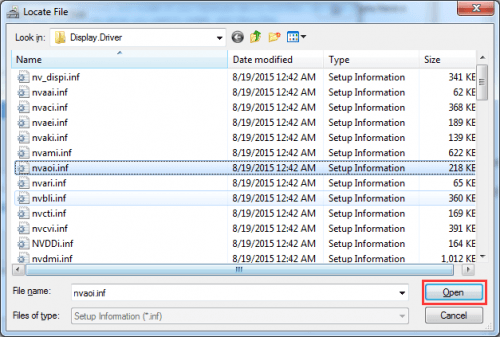
9) I-reboot ang iyong computer para magkabisa ang mga pagbabago.
Paraan 2: I-update ang driver gamit ang Easy Driver
Ang isang paraan na inirerekumenda naming i-update ang iyong driver ay gumagamit ng Driver Easy.
Awtomatikong makikilala ng Driver Easy ang iyong system at hanapin ang tamang mga driver para dito. Hindi mo kailangang malaman nang eksakto kung anong sistema ang tumatakbo ang iyong computer, hindi mo kailangang ipagsapalaran sa pag-download at pag-install ng maling driver, at hindi mo kailangang mag-alala tungkol sa pagkakamali kapag nag-install.
Maaari mong awtomatikong i-update ang iyong mga driver gamit ang alinman sa LIBRE o ang Pro na bersyon ng Driver Easy. Ngunit sa bersyon ng Pro ay tumatagal ng 2 pag-click lamang (at nakakuha ka ng buong suporta at isang 30-araw na garantiyang ibabalik ang bayad):
1) Mag-download at mai-install ang Driver Easy.
2) Patakbuhin ang Driver Madali at mag-click I-scan ngayon . Pagkatapos ay i-scan ng Driver Easy ang iyong computer at makakakita ng anumang mga driver ng problema.
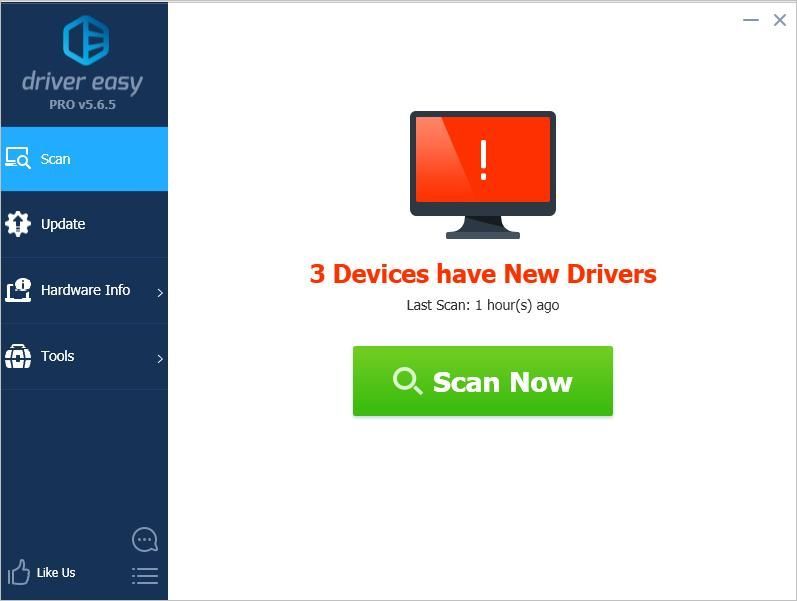
3) I-click ang Update pindutan sa tabi ng mga aparato upang awtomatikong i-download ang tamang bersyon ng kanilang mga driver, pagkatapos ay maaari mong manu-manong mai-install ang mga driver (magagawa mo ito sa LIBRENG bersyon).
O mag-click I-update ang Lahat upang awtomatikong i-download at mai-install ang tamang bersyon ng lahat ang mga driver na nawawala o hindi napapanahon sa iyong system (kinakailangan nito ang Pro bersyon - sasabihan ka na mag-upgrade kapag na-click mo ang I-update ang Lahat).
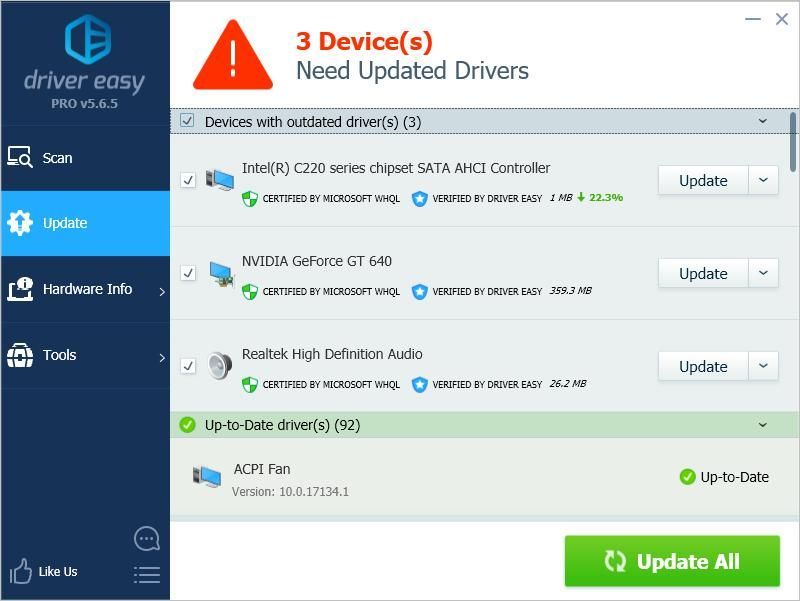
Kung mayroon kang anumang mga katanungan, mangyaring huwag mag-atubiling iwanan ang iyong mga komento sa ibaba. Salamat


![[SOLVED] Patuloy na nag-crash ang Blender sa PC](https://letmeknow.ch/img/knowledge/73/blender-keeps-crashing-pc.jpg)
![[SOLVED] Hindi Gumagana ang NVIDIA GeForce Overlay](https://letmeknow.ch/img/knowledge/85/nvidia-geforce-overlay-not-working.jpg)

![[SOLVED] Hindi Gumagana ang Intel Wi-Fi 6 AX201](https://letmeknow.ch/img/knowledge/30/intel-wi-fi-6-ax201-not-working.jpg)
